Bitfinex
Conexión a Bitfinex
Estas instrucciones sirven de guía para conectar la bolsa Bitfinex a la plataforma ATAS. Si aún no tiene una cuenta, puede crear una en enlace.
Para conectar una cuenta en ATAS necesita crear una clave API. Puede hacerlo en su gabinete personal en el enlace.
Restricciones y configuración de la API en la bolsa para una conexión exitosa en ATAS:
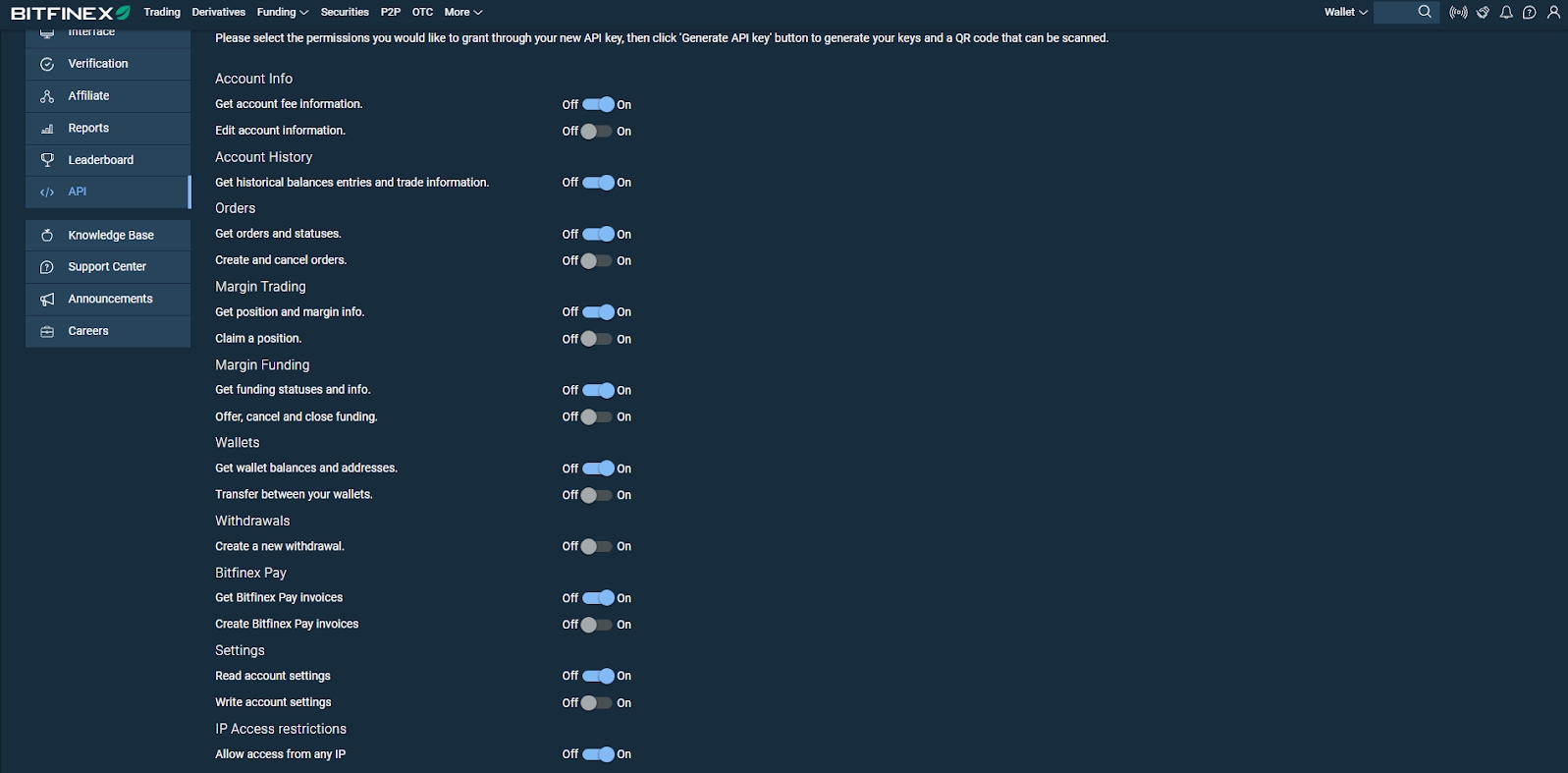
Conecte la cuenta utilizando las claves generadas en ATAS. Para ello, en la ventana principal de la plataforma haga clic en Conexiones - Añadir - Bitfinex y haga clic en Siguiente.
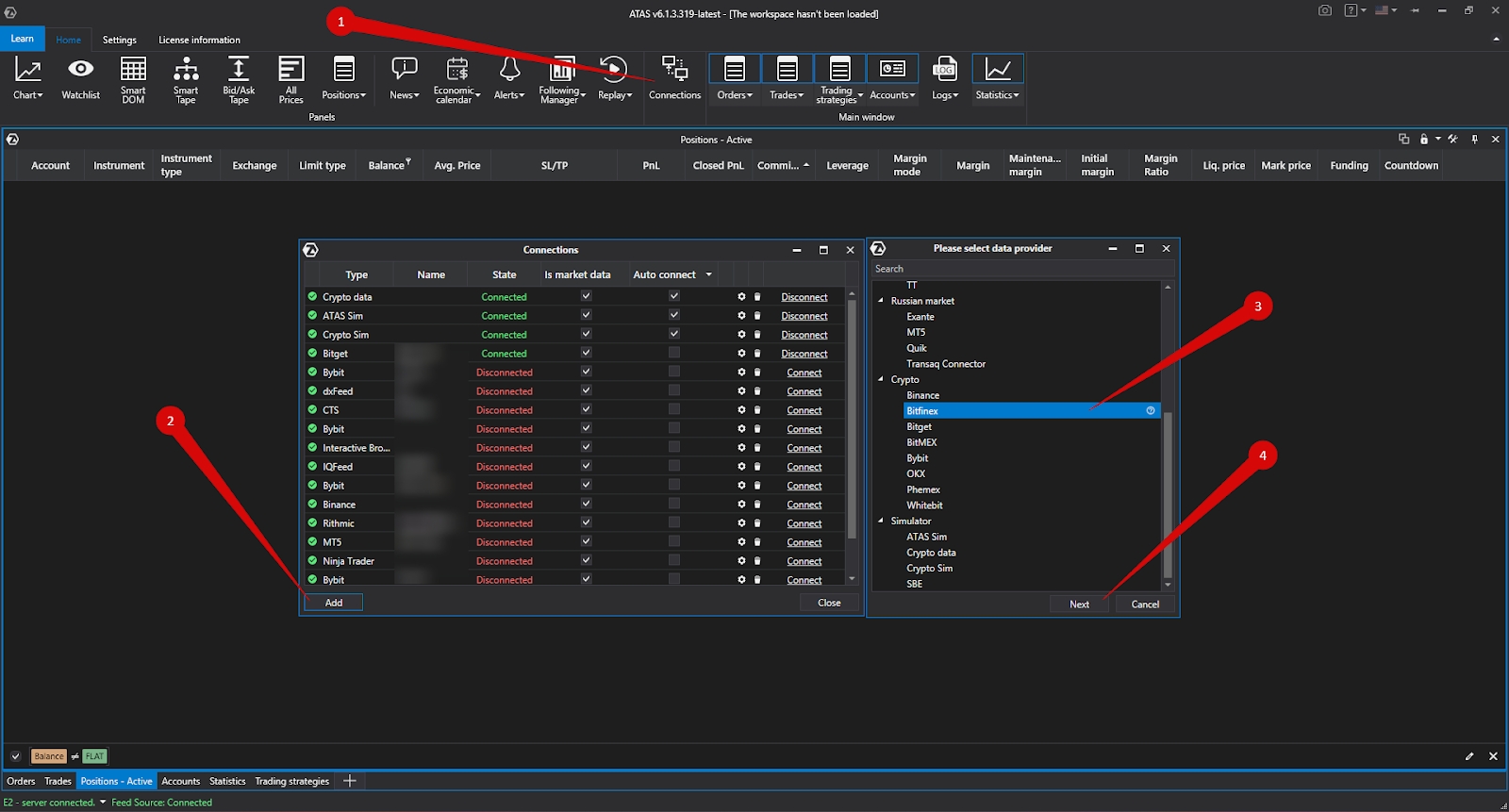
Configuración de la conexión en ATAS.
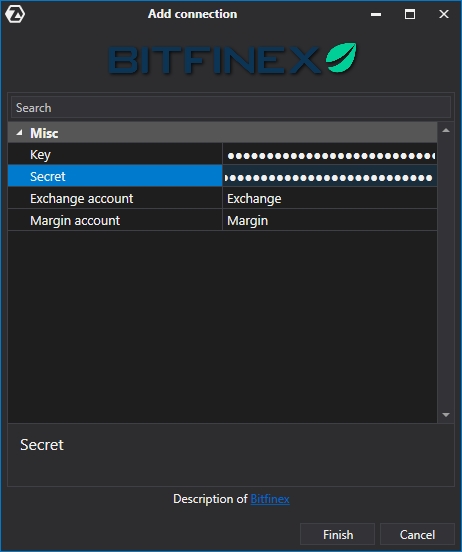
Key, Secret - claves generadas en el sitio.
Exchange account, Margin account - nombres de las cuentas que se mostrarán en la plataforma ATAS.
Después de configurar la conexión, aparecerá como una línea separada en la lista de conexiones.
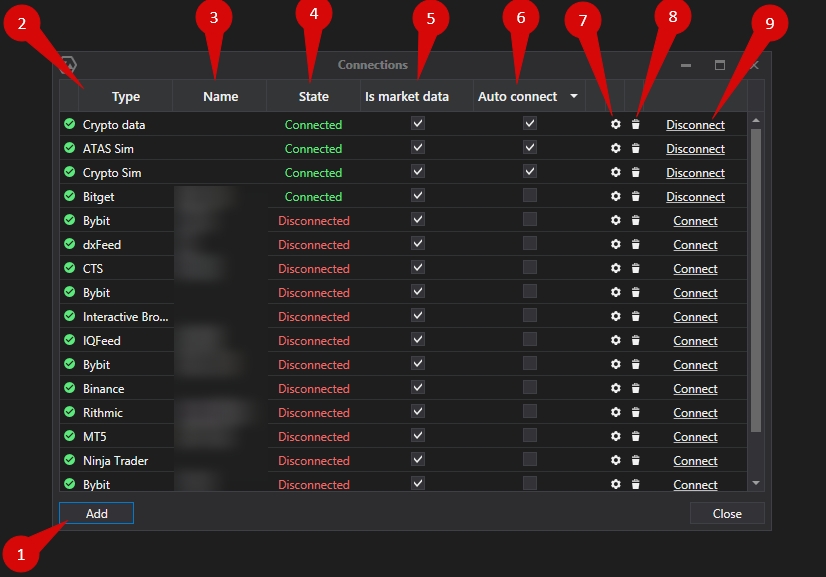
Añadir - añadir una nueva conexión.
Tipo - la fuente de la conexión.
Nombre - el nombre de la conexión, que puede establecer usted mismo.
Estado - el estado de la conexión.
Proveedor de cotizaciones - opción para seleccionar un proveedor de cotizaciones (esta conexión se utilizará como proveedor de cotizaciones).
Autoconexión - si desea que la conexión se produzca automáticamente al iniciar la plataforma, debe activar esta opción.
Botón de configuración de la conexión.
Botón para eliminar la conexión de la lista.
Conectar/desconectar - conectar/desconectar el conector.
Última actualización
¿Te fue útil?
